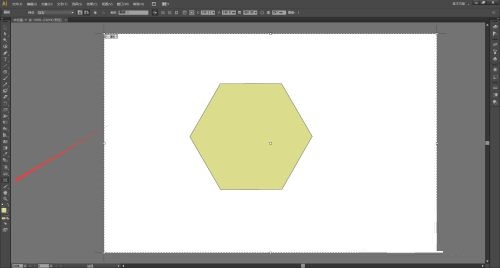小伙伴们知道Adobe Illustrator CS6怎么调整画布大小吗?今天小编就来讲解Adobe Illustrator CS6调整画布大小的方法,感兴趣的快跟小编一起来看看吧,希望能够帮助到大家呢。
第一步:打开桌面上的Adobe Illustrator CS6。
第二步:新建文档。
第三步:在控制面板上找到并点击【文档设置】(如图所示)。
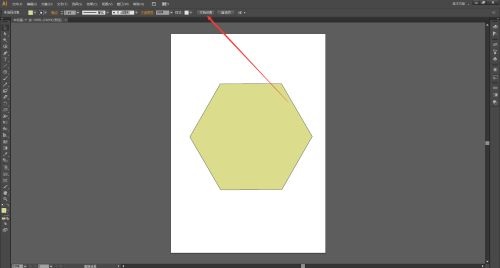
第四步:在弹出的窗口里,点击【编辑画板】(如图所示)。
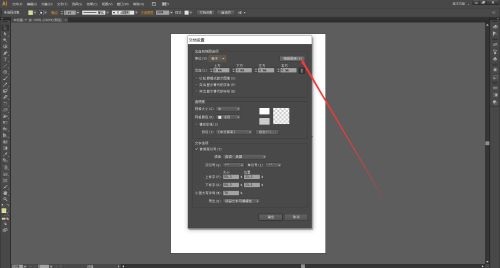
第五步:进入画板编辑界面,可以调整画布的四条边。
第六步:编辑好画布之后,点击左边工具栏除了【画板工具】以外的任意一个工具就可以退出画板编辑界面了(如图所示)。